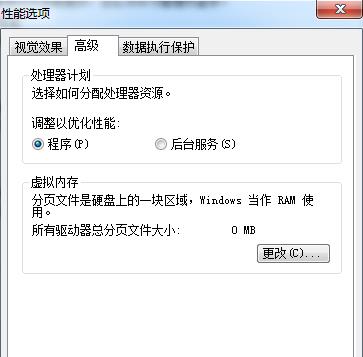虚拟内存是电脑中的一种内存管理的技术,它在整个系统中有着十分重要的作用,但是用户有时候也会遇到不得不把他关闭的时候,那么今天就一起来看看他是如何关闭的吧。
【虚拟内存常见问题】
虚拟内存怎么关闭:
1、找到桌面的“计算机”

2、右击选择“属性”
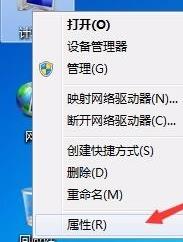
3、点击界面左侧的“高级系统设置”

4、点击性能栏的“设置”
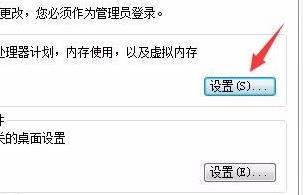
5、选择“高级”
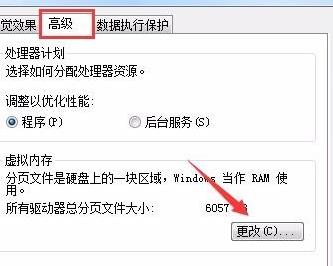
6、点击“更改”
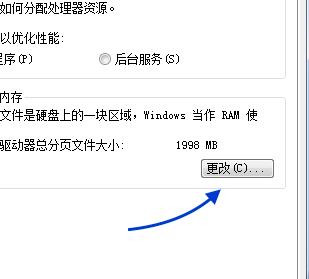
7、取消“自动管理所有驱动器分页文件大小”
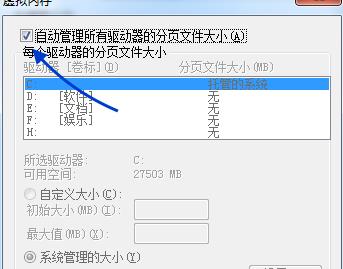
8、点击下方“无分页文件”,再点击“设置”
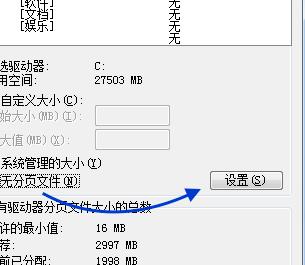
9、根据提示是否关闭虚拟内存,点击“是”
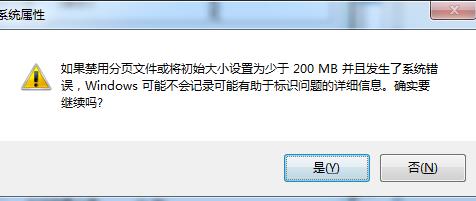
10、重启之后发现虚拟内存变成了0M,说明成功关闭了